
Kui olete installinud iOS 13 ja iPadOS-i avalikud beetaversioonidKindlasti olete paljusid temast juba näinud tulevased uudised. Kuid on ka tõenäoline, et kannatate mis tahes beetaversiooni loogiliste tõrgete all. Nii et kui soovite naaske iOS-i 12 juurde, siin on juhend selle lihtsaks tegemiseks.
Kuidas naasta iOS 12 juurde
Esimene iOS 13 avalik beetaversioon vastab arendajatele mõeldud beetaversiooni teisele versioonile. Selle erinevusega tagab Apple parema kogemuse neile kasutajatele, kes ei ole arendajad ja soovivad tulevasi arendusi testida. Kuid see on teooria, praktikas on tõde see, et alati esineb vigu. Seetõttu ei ole soovitatav kasutada beetasid põhimeeskondades, nendes, mis mõjutavad meie igapäevast tööd ja isegi vaba aja probleeme.
Siiski võidab alati soov midagi uut proovida. Kuid ärge muretsege, kui olete beetaversiooni installinud ja soovite iOS 12 juurde naasta, saate seda siiski teha ja see on väga lihtne. Kui järgisite meie juhendit, saate taastada oma iPhone'i või iPadi sellisel kujul, nagu see on, koos kõigi selle rakenduste ja andmetega. Kui te aga ei teinud varukoopiat ei lokaalselt ega iCloudis, peate nullist uuesti installima ja konfigureerima uue seadmena.
Aga lähme selle juurde, mis meid huvitab, kuidas naasta ios 12-sse:
- Lülitage funktsioon Leia minu iPhone iOS 13 seadetes välja. Selleks avage Seaded ja minge oma kontole. seal sa näed Otsi -> Leia minu iPhone.
- Järgmisena laadige alla teie seadmele vastav iOS 12 versioon. Selleks saate kasutada veebi https://ipsw.me/.
- Ühendage oma iPhone või iPad arvuti või Maciga ja käivitage iTunes.
- Valige seade ja allolevas aknas klõpsake nuppu Taasta, hoides samal ajal nuppu ALT-klahv vajutatud.
- See avab akna, mis võimaldab teil valida faili iOS 12 versiooniga, mille olete varem alla laadinud.
- Nõustuge ja protsess käivitub automaatselt.
- Kui olete teinud a kohalik või iCloudi varukoopia, kui lähete seadme konfigureerimist alustama, saate valida suvandi ja seega on teie seade nagu enne beetaversiooni installimist. Kui ei, peate seadistama uue seadmena.
Valmis, nende lihtsate sammudega naasete iOS 12 ja selle stabiilsuse juurde, jättes seljataha beetaversioonide loogilised probleemid kuni lõpliku sügisel ilmumiseni. Sel hetkel on isegi mugav oodata paar päeva, et näha ülejäänud kasutajate aruannet. Nii väldid võimalikke üllatusi.
Kuidas iOS-i ja macOS-i Catalina beetaprogrammist lahkuda
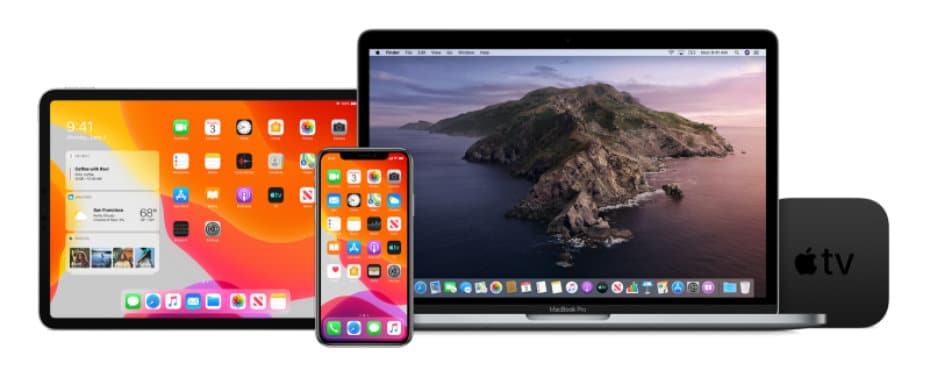
Kui olete beetaprogrammis kuni ametliku väljalaskmiseni, kui soovite lõpetada beetaversioonide vastuvõtmise ja installida ainult lõplikud versioonid, peate tegema ainult järgmist.
iOS 13 beetaprogrammist lahkumine, pääsete juurde Seaded -> Profiil ja sealt leiate selle, mis viitab iOS 13 beetaversioonile. Kustutage see ja te ei saa enam beetaversioone.
Vastuvõtmise lõpetamiseks macOS Catalin beetasama tegemiseks minge aadressile Süsteemi eelistused -> Tarkvaravärskendus. Seal näete, et olete beetaprogrammi sees, vajutage nuppu Details ja näete menüüd, kus on võimalus taastada vaikeväärtused. Sellele vajutades lõpetate beetaversioonide saamise ja jätkate tavapärase uuenduskuuriga.
Valmis, iOS-i ja macOS-i stabiilsete versioonide juurde naasmine on nii lihtne. Muidugi võite alati beetaversioonidesse tagasi haakida, kui soovite tulevasi asju proovida.